Cara Tweak Tetapan Cahaya Malam di Windows 10
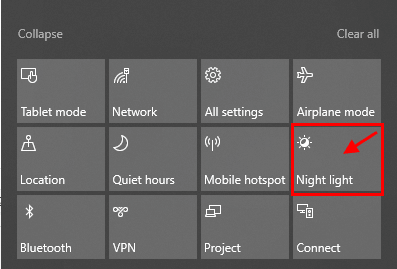
- 702
- 191
- Clarence Powlowski
Menggunakan komputer anda pada waktu malam membawa kepada risiko kesihatan yang teruk seperti yang berat di mata anda dan juga mempengaruhi tabiat tidur anda. Pengajian telah mencadangkan bahawa menggunakan peranti yang memancarkan lampu biru pada waktu malam boleh menyebabkan insomnia. Kami tidak dapat menghalang diri daripada menggunakan PC, tetapi Microsoft telah menghasilkan penyelesaian untuk ini. Dikenali sebagai cahaya malam ciri ini secara automatik masuk ke mod malam pada waktu malam dan oleh itu ia menyelamatkan diri dari cahaya biru berbahaya.
Berikut adalah panduan lengkap mengenai cara menggunakan lampu malam windows 10
Isi kandungan
- Cara Menetapkan Ciri Cahaya Malam Di Windows 10
- Cara Mengubah Masa Lalai Windows 10 Night Light
- Cara mengkonfigurasi suhu warna dalam tetapan cahaya malam
- Cara menghidupkan / mematikan cahaya malam dengan serta -merta
Cara Menetapkan Ciri Cahaya Malam Di Windows 10
Langkah 1 - Buka tetapan dengan mengklik butang permulaan Windows di bar tugas dan kemudian mengklik Ikon gear.
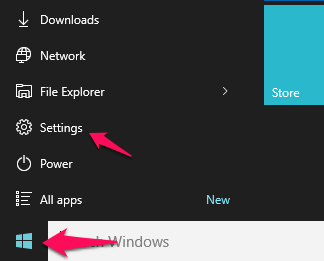
Langkah 2 - Sekarang, klik pada sistem.
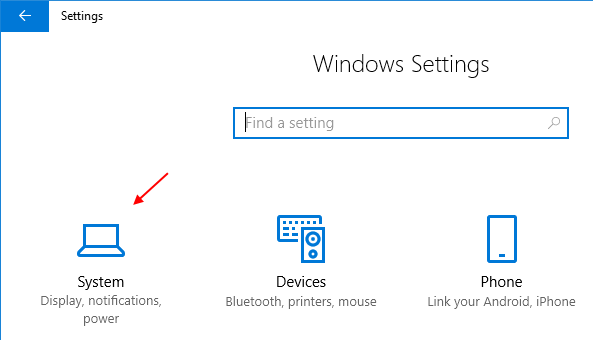
Langkah 3 - Sekarang, klik pada paparan dari sebelah kiri menu dan kemudian Togol pada tetapan cahaya malam.

Itu sahaja. Anda telah mengaktifkan tetapan cahaya malam di Windows 10 pc.
Cara Mengubah Masa Lalai Windows 10 Night Light
Sudah ada masa lalai yang ditetapkan berdasarkan zon waktu anda dan lokasi anda dari petang hingga pagi. Tetapi, jika anda ingin menjatuhkan masa, inilah cara melakukannya.
Langkah 1 - Pergi ke Tetapan -> Sistem -> Paparan Dan kemudian klik pada Tetapan cahaya malam.
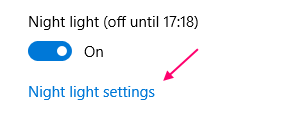
Langkah 2 - Sekarang, pertama sekali, pilih Menetapkan jam Dan kemudian ubah Mula dan tamat masa tetapan cahaya malam.
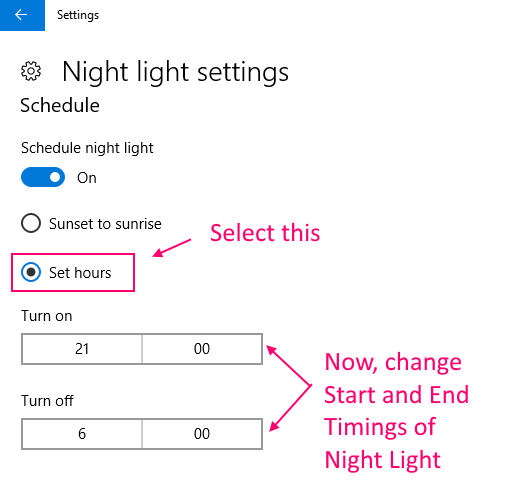
Cara mengkonfigurasi suhu warna dalam tetapan cahaya malam
Langkah 1 - Pergi ke Tetapan -> Sistem -> Paparan Dan kemudian klik pada Tetapan cahaya malam.
Langkah 2 - Sekarang, klik pada slider dan seret gelangsar kiri ke kanan untuk melihat apa yang sesuai dengan anda.
Perhatikan bahawa apabila anda akan mengklik dan seret gelangsar, ia akan menunjukkan kepada anda suhu warna yang akan muncul dengan mengekalkan gelangsar di kedudukan itu.
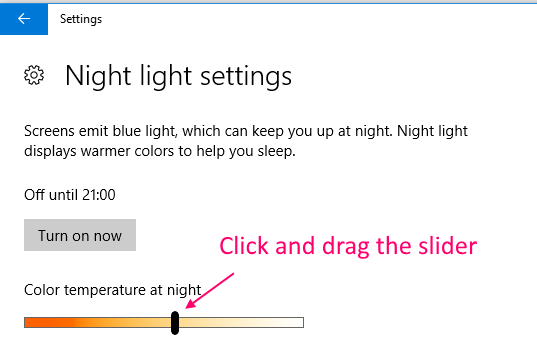
Cara menghidupkan / mematikan cahaya malam dengan serta -merta
Tweak ini membolehkan anda menghidupkan dan mematikan cahaya malam dengan serta -merta tanpa mengira masa yang ditetapkan.
Langkah 1 - Buka saja Pusat Tindakan dengan mengklik ikonnya di bar tugas.
Langkah 2 - Sekarang, klik sahaja berkembang.

Langkah 3 - Sekarang, klik sahaja Lampu malam Kotak dan Hidupkan. Begitu juga untuk mematikan ini hanya klik padanya lagi.
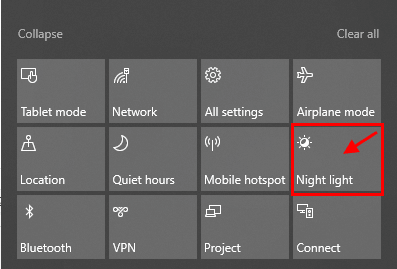
- « Cara Menjana Laporan WLAN Untuk Mengendali Masalah Rangkaian di Windows 10
- Cara menghidupkan penapis warna di Windows 10 »

